D3DGearh是一款游戏录制工具,其实该软件原本的作用并不是用来进行游戏画面录制的,而是用来测试3D游戏或者3D软件的帧数变化的,从而达到检测游戏bug的目的,但是由于软件的不断更新强化,该软件已经可以作为一款录屏工具进行游戏录屏了,所以现在也就有很多用户下载拿来录制游戏了。很多年轻小伙肯定都喜欢玩游戏,不管是像英雄联盟那样的moba类游戏还是说吃鸡或者是csgo类的
枪战游戏,肯定是都有过接触的,甚至有的沉迷其中,在游戏内当起了大神,开启了直播。而在游戏的过程当中,我们经常会遇到一些搞笑有趣的画面或者是打出一波观众直扣666的操作,但是一般正常的情况下我们都录制不下来。现在你却不用担心这个结果了,有了这款D3DGearh这款软件,你可以在开始游戏的前提下打开这款软件,然后录制游戏录像,而且软件的录屏效果可是相当出色的哦,保证把你的那些神级操作一帧不差的录制下来。有需要的朋友快来软件学堂下载吧!
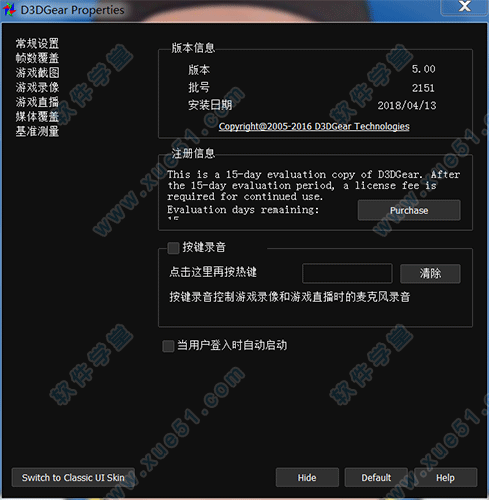
安装教程
1、解压压缩包,双击“D3DGearSetup.exe”文件进行安装。
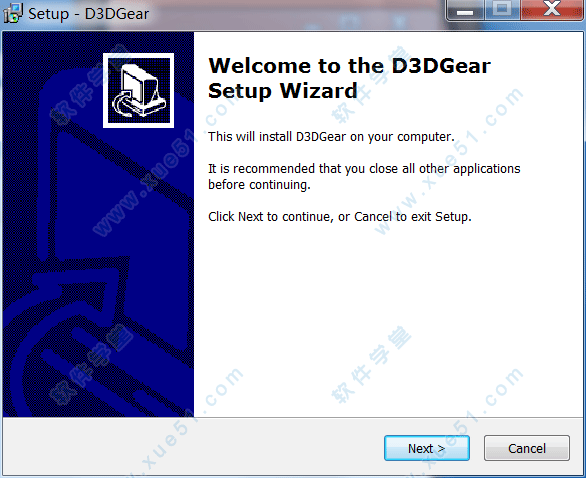
2、自行选择安装路径。
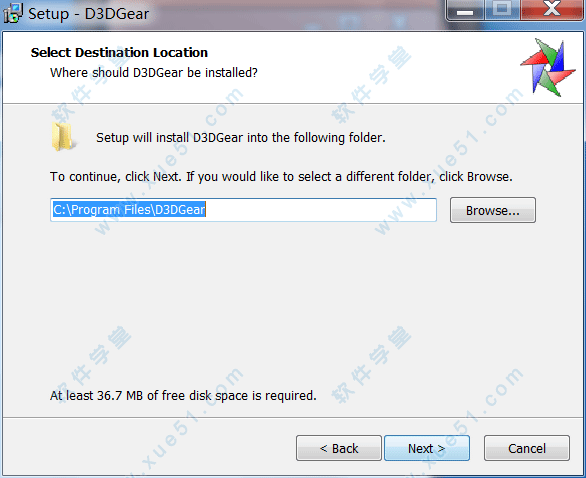
3、在安装的过程中可能会出现误报病毒的现象,选择允许所有操作。
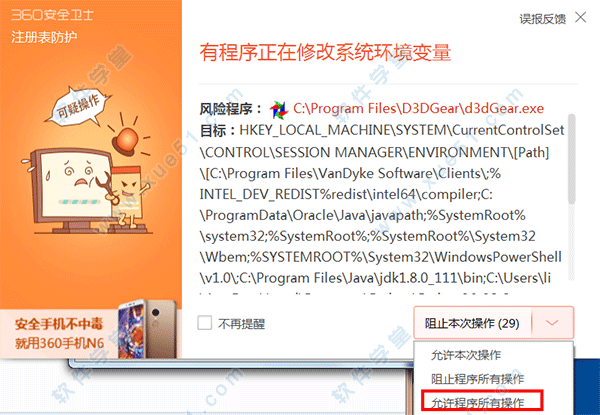
4、等待安装完成。
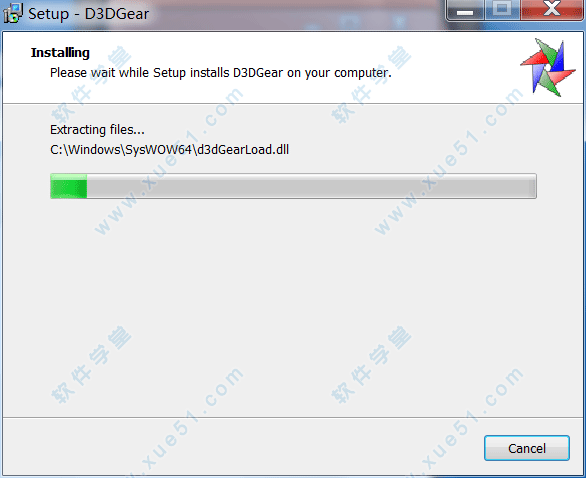
5、安装完成后打开软件,点击游戏录像,对游戏录像保存位置进行选择,选择录像开关热键等。
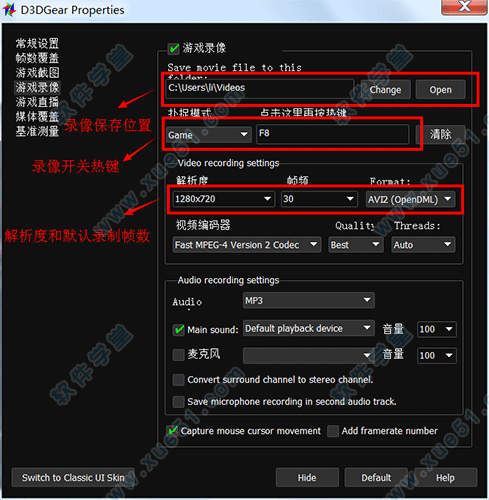
使用教程
1、打开软件,点击游戏录像,设置录像快捷键,按下快捷键,即可开始录像操作。选择游戏录像模式或其它录像模式等相应的录像模式,这里小编选择了桌面模式。
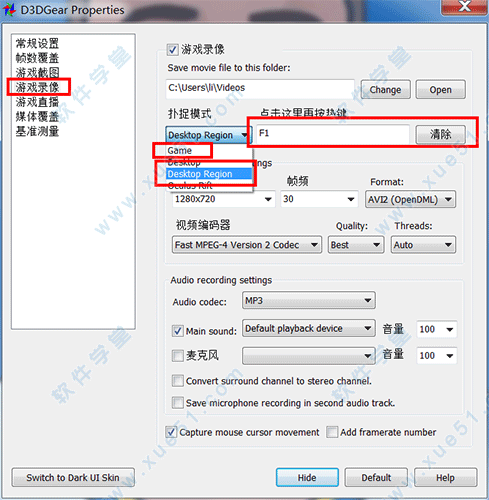
2、选择好相应的游戏录像保存路径。

3、可对录像区域进行截屏、录像、直播等操作,三个按钮暂停后都会自动保存其文件到相应的文件夹。
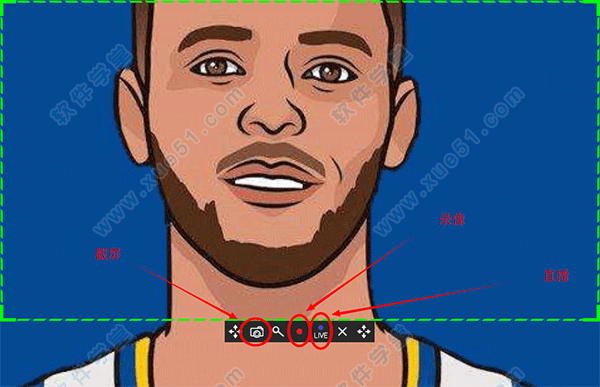
4、通过录像区域的额四个直角可调整录像区域大小。
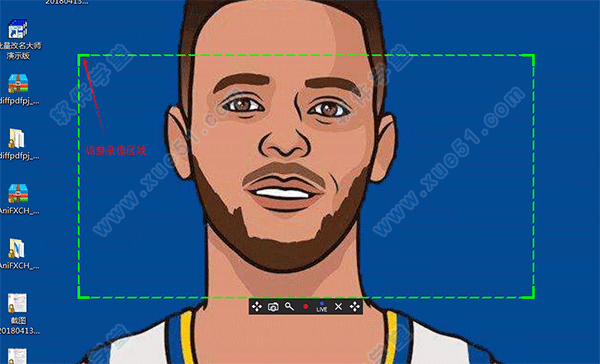
软件功能
1、汉化版采用了高效率的记录引擎,具有少得多的性能的影响,同时录制。
2、比赛录像压缩的实时视频,录制的电影文件大小远远高于用Fraps更好。
3、用户可以录制游戏主的声音,以及麦克风评论。
4、可以节省麦克风音频成单独的音轨。
5、支持GPU硬件编码器(AMD/英特尔/Nvidia公司)。
6、这降低了CPU的压力,同时记录。
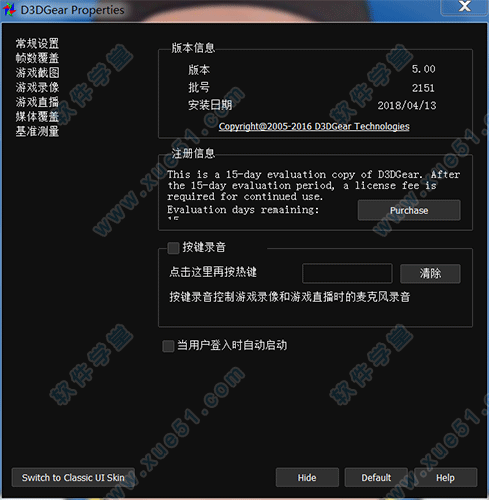
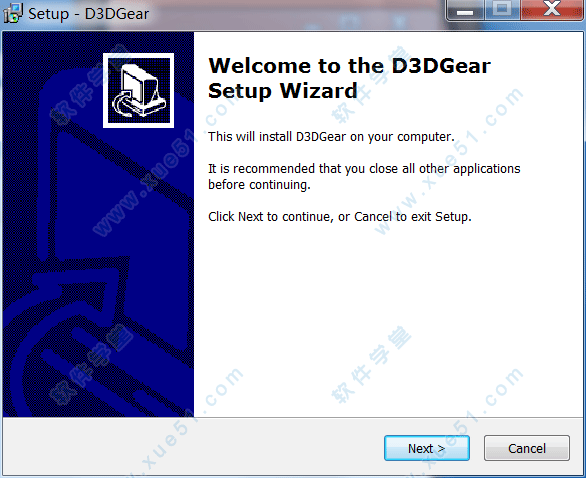
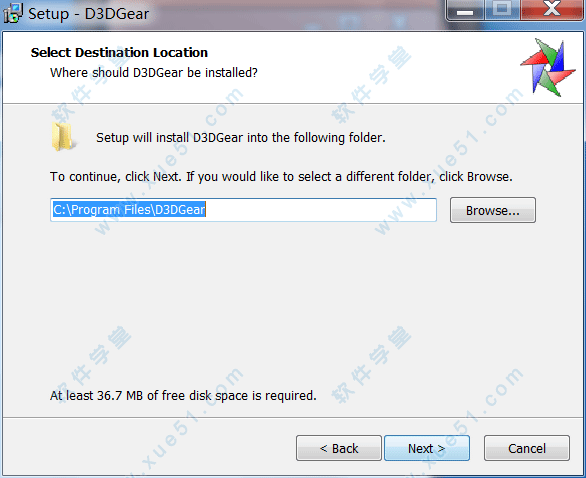
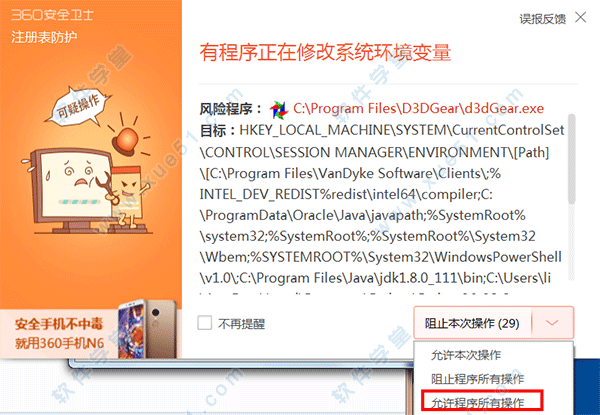
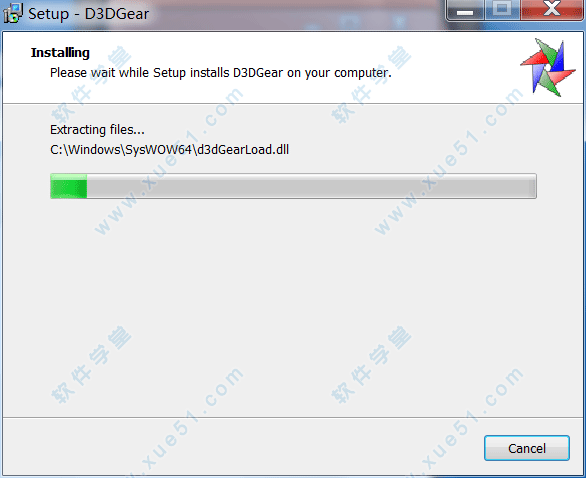
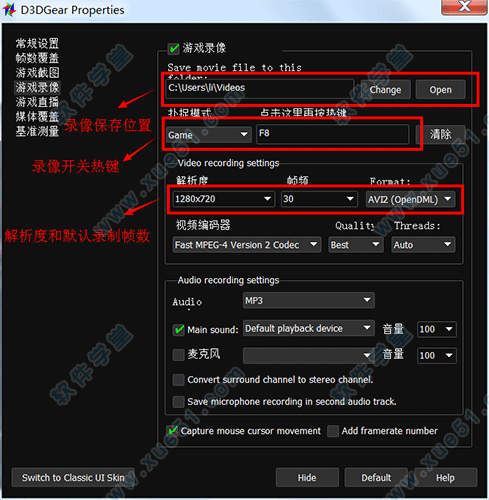
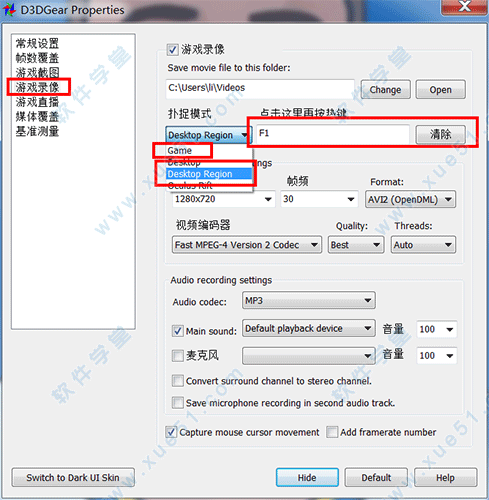

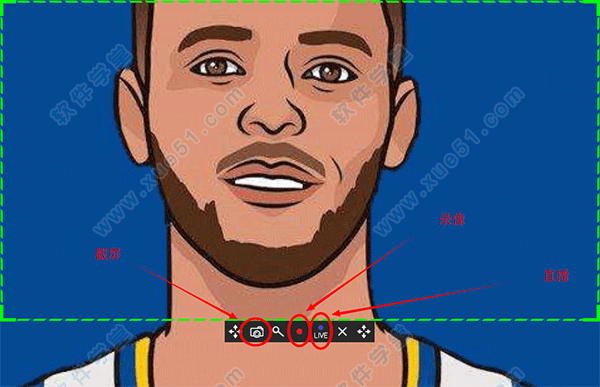
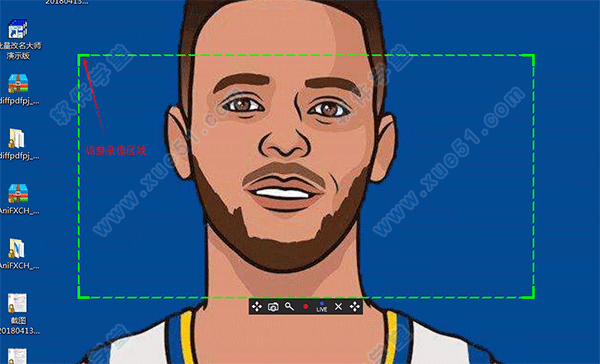
0条评论